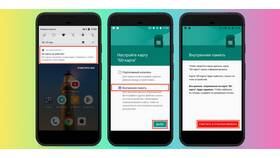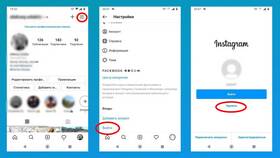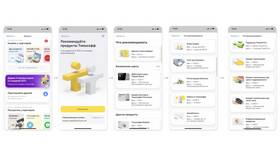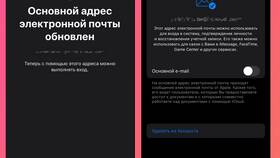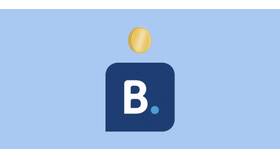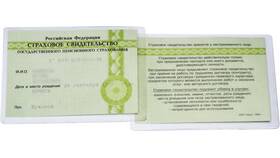Изменение часового пояса требуется при переезде, путешествиях или для синхронизации времени с удаленными коллегами. Рассмотрим методы настройки на различных платформах.
Содержание
Изменение часового пояса на Windows
| Версия Windows | Метод изменения |
| Windows 10/11 | Параметры → Время и язык → Регион и язык |
| Windows 8.1 | Панель управления → Часы и регион → Дата и время |
Пошаговая инструкция для Windows 10/11
- Откройте меню "Пуск" и выберите "Параметры"
- Перейдите в раздел "Время и язык"
- Выберите вкладку "Дата и время"
- Отключите "Устанавливать время автоматически"
- Нажмите "Изменить" в разделе "Часовой пояс"
- Выберите нужный часовой пояс из списка
Настройка часового пояса на macOS
Способы изменения
- Системные настройки → Дата и время → Вручную
- Использование терминала: sudo systemsetup -settimezone
- Через меню в строке состояния (при отключенной автонастройке)
Изменение на мобильных устройствах
| Платформа | Путь настройки |
| Android | Настройки → Система → Дата и время |
| iOS | Настройки → Основные → Дата и время |
Настройка в Linux
Терминальные команды
- Просмотр текущего: timedatectl
- Список доступных: timedatectl list-timezones
- Установка: sudo timedatectl set-timezone
Графический интерфейс
- Откройте системные настройки
- Выберите раздел "Дата и время"
- Отключите автоматическую настройку
- Выберите нужный часовой пояс
Проблемы и решения
| Проблема | Решение |
| Часовой пояс сбрасывается | Проверить настройки автоматического определения |
| Нет нужного часового пояса | Обновить базу данных tzdata |
Важно
При изменении часового пояса вручную некоторые приложения могут продолжать использовать системные настройки времени. Для критически важных систем рекомендуется перезагрузка после изменения параметров.